A criação de interfaces gráficas de usuário (GUIs) em Python pode parecer inicialmente esmagadora. No entanto, com a orientação adequada, você pode rapidamente desenvolver aplicações interativas e poderosas. Neste guia, vou mostrar como implementar Buttons em Python usando a biblioteca tkinter. Vamos nos concentrar em como criar Buttons, atribuir funções a eles e aumentar a interatividade da sua aplicação.
Insights principais
- Com tkinter, você pode criar GUIs em Python e usar Buttons.
- Os Buttons podem ser personalizados com diferentes propriedades, como cor de fundo e cor do texto.
- O parâmetro command permite executar funções quando os Buttons são clicados.
- A interação através de Buttons melhora a usabilidade da sua aplicação.
Guia passo a passo
1. Instalação e importação do tkinter
Você precisa da biblioteca tkinter para criar a interface do usuário. Se você ainda não criou um projeto em seu ambiente de desenvolvimento, inicie o PyCharm e crie um novo arquivo Python. Importe a biblioteca necessária, digitando o seguinte código:
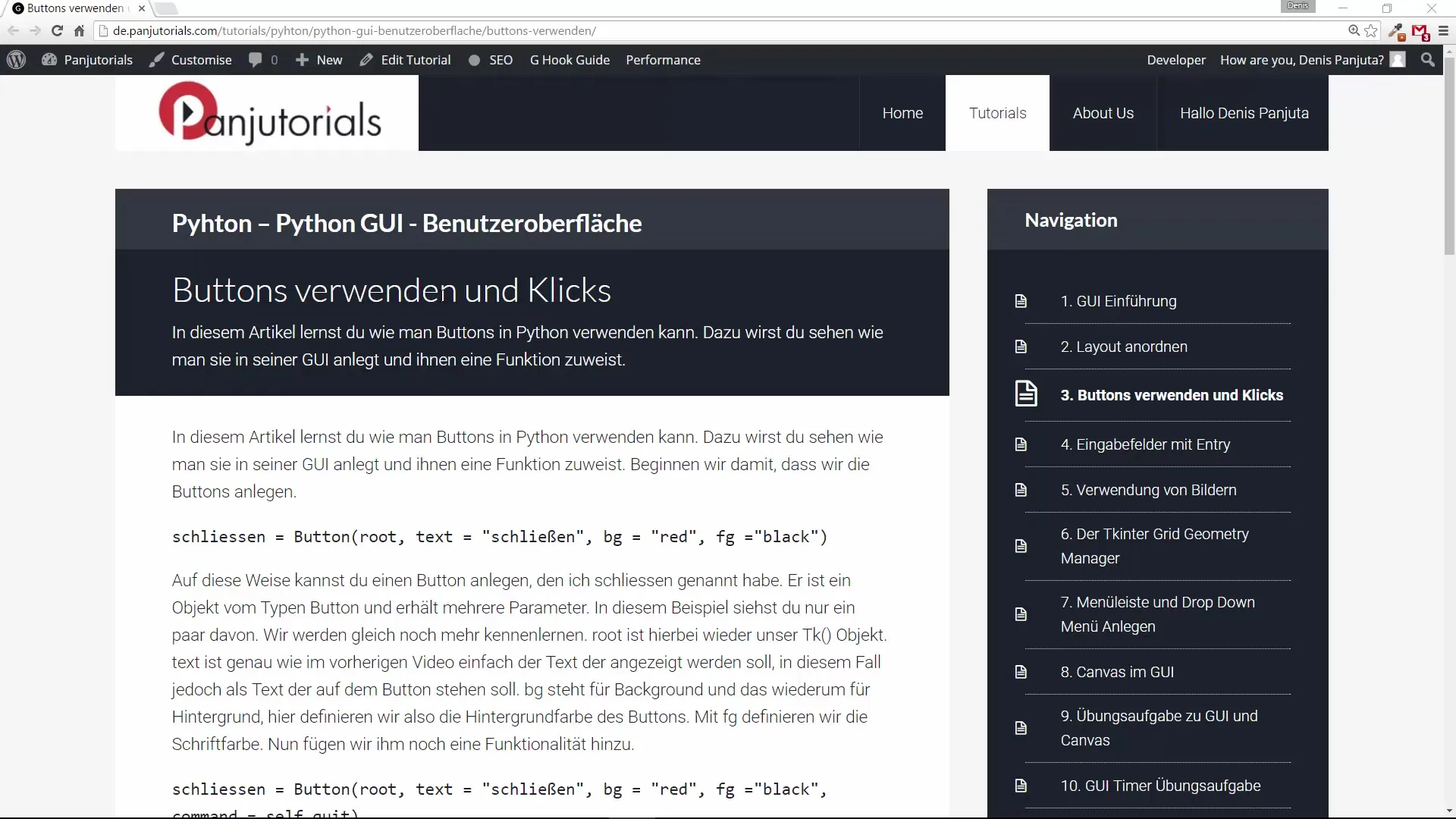
2. Crie a janela principal
Para criar uma janela para sua aplicação, você deve criar uma instância da classe Tk. Isso é feito com o seguinte código:
Cada GUI precisa de um loop principal. Isso significa que você precisará fechar a janela mais tarde, mas pode começar a trabalhar no layout primeiro.
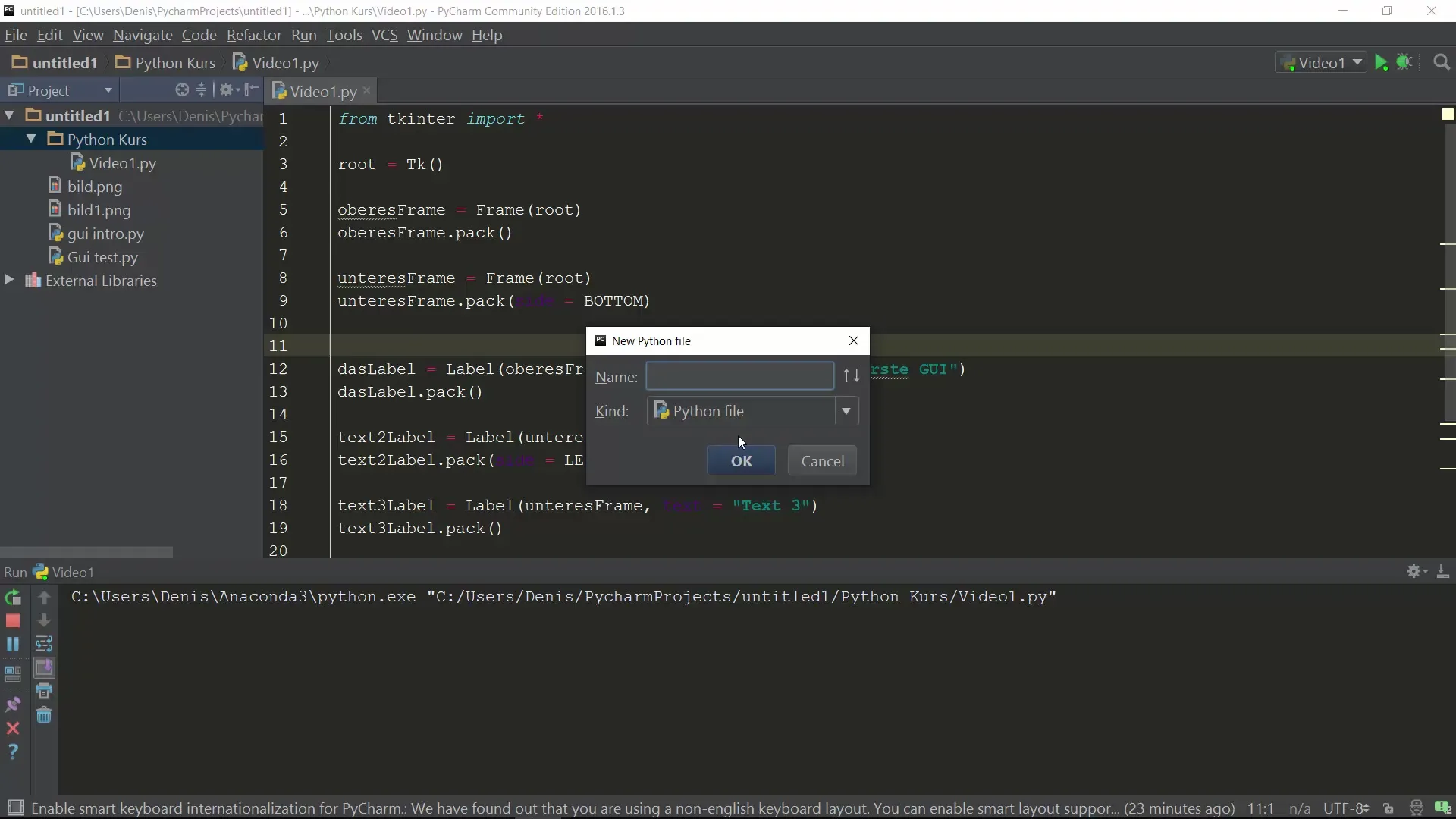
3. Adicionando um Button
Agora adicione um Button rotulado como "Fechar". O Button pode ser criado com o seguinte código:
Aqui também atribuímos imediatamente uma função quit que fecha o programa quando o Button é pressionado.
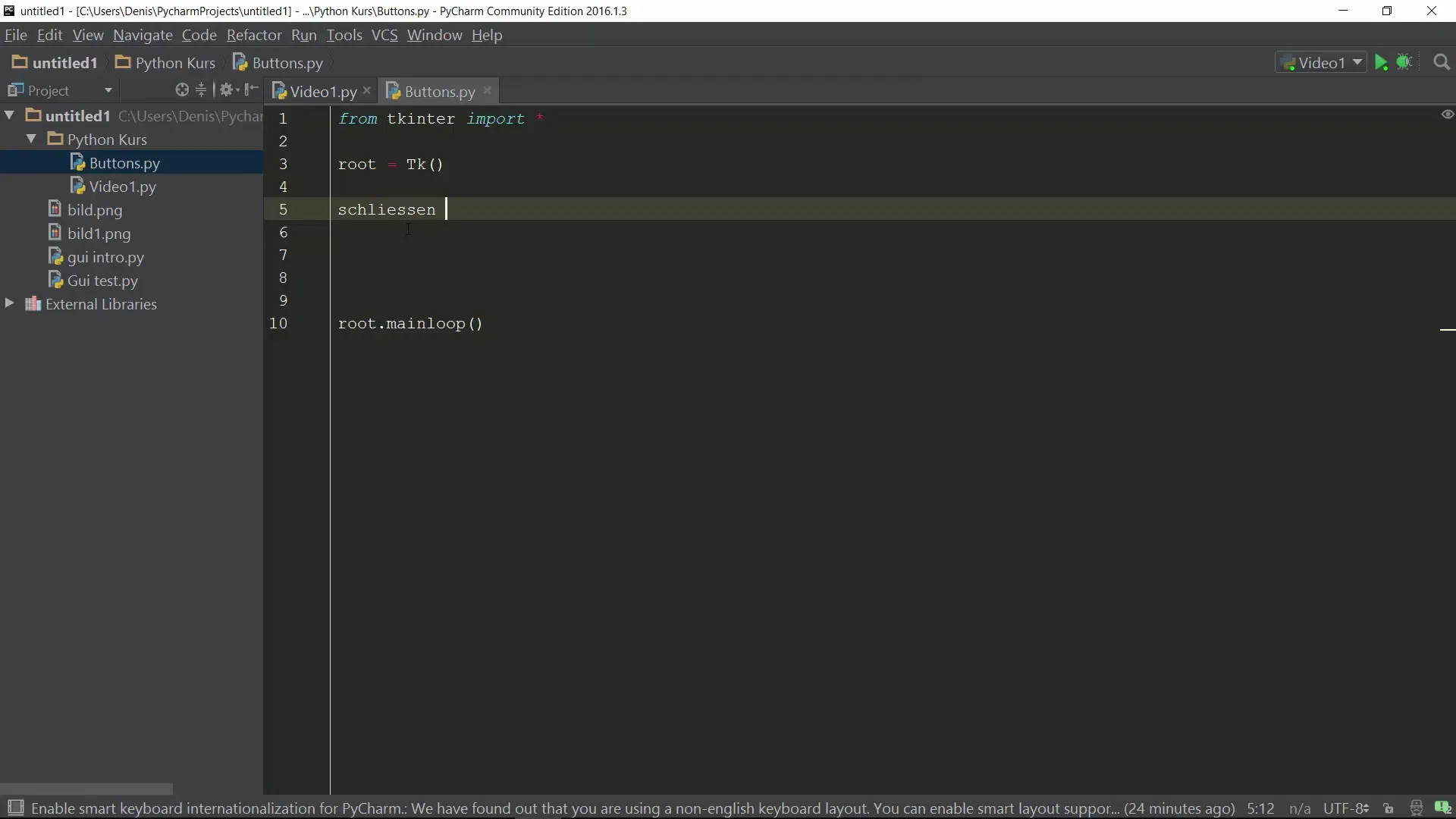
4. Personalizando propriedades do Button
Agora você pode ajustar outras propriedades do Button, como a cor de fundo e a cor do texto:
Essas linhas definem o fundo do Button como vermelho e o texto como preto, tornando-o bem visível.
5. Posicione o Button
Para garantir que o Button apareça na sua janela, você precisa empacotá-lo no layout:
Aqui, o Button é empacotado no lado esquerdo da janela.
6. Crie um segundo Button
Agora adicione outro Button. Vamos chamá-lo de "Oi":
Este é um Button que deve executar uma função hallo, que vamos definir mais tarde.
7. Defina a função hallo
Para corrigir o erro que acontece com o aviso "referência não resolvida hallo", precisamos definir a função hallo. Isso é feito adicionando a função acima do código do Button:
Com essa função, vamos imprimir uma mensagem no console ao clicar no Button "Oi".
8. Personalização do Button Hi
Não se esqueça de ajustar o design do novo Button de acordo com suas preferências. Por exemplo:
Isso tornará o fundo amarelo e o texto azul.
9. Empacote também o Button Hi
Para tornar o Button "Oi" visível, adicione-o ao layout também:
Agora ambos os Buttons serão exibidos horizontalmente lado a lado na sua janela.
10. Execute o programa
Inicie o programa executando o arquivo. Agora você deve ver uma janela com dois Buttons. Quando você clicar no Button "Oi", "Halli Hallo" será impresso no console. Ao clicar no Button "Fechar", a aplicação será encerrada.
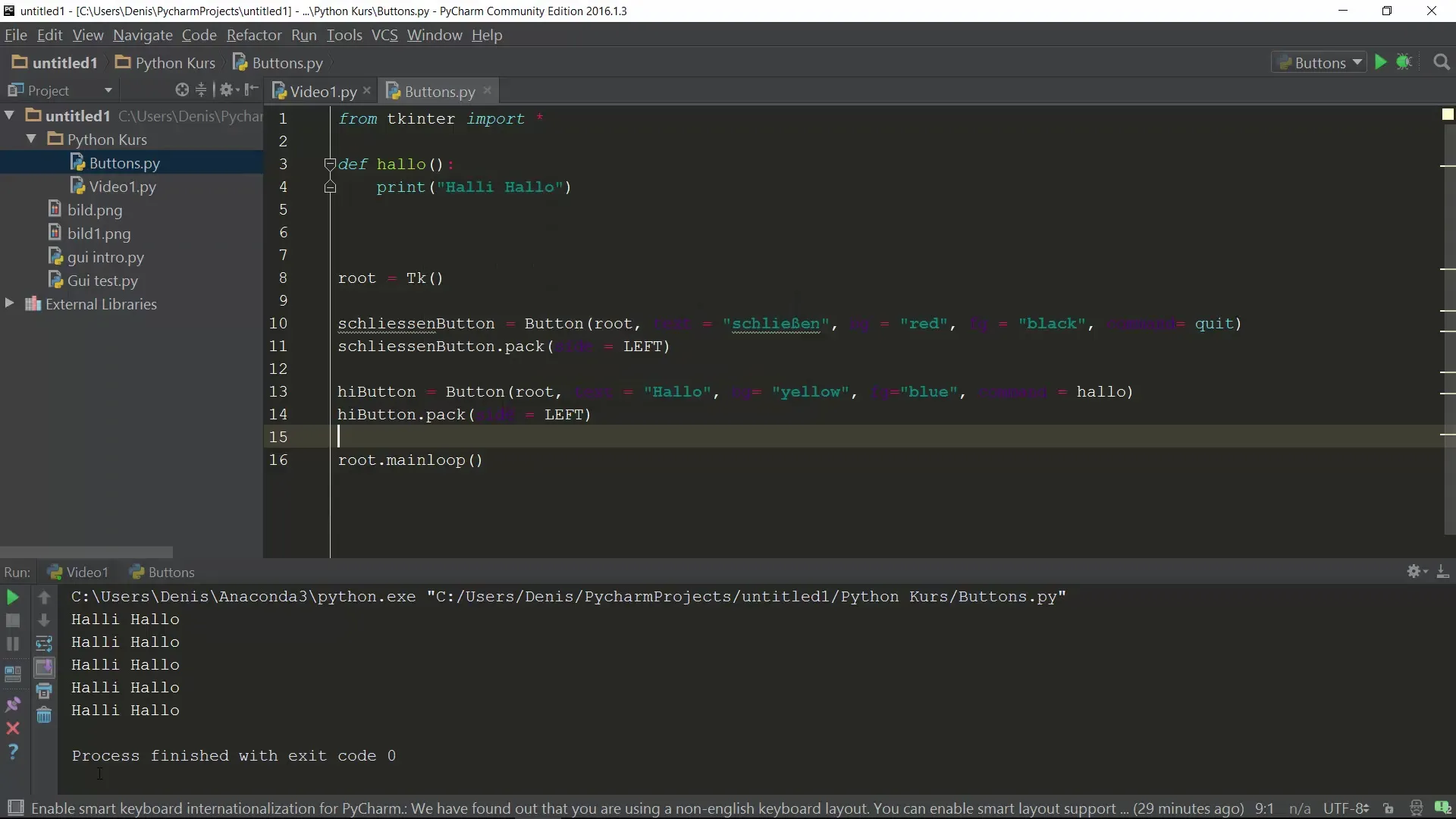
Resumo
Neste guia, você aprendeu como criar Buttons interativos em uma aplicação Python usando tkinter. Você aprendeu como atribuir funções e personalizar o design dos Buttons. Com essas habilidades em mente, você agora pode criar seus próprios projetos e aplicações que possuam uma interface do usuário.
Perguntas frequentes
Como instalo o tkinter?O tkinter geralmente já está incluído na maioria das instalações do Python. Você não precisa instalá-lo separadamente.
Posso personalizar o design dos meus Buttons?Sim, você pode ajustar vários atributos como cores, fontes e tamanhos.
Quantos Buttons posso ter em uma aplicação?Você pode criar quantos Buttons desejar, desde que haja espaço suficiente na memória.
Posso executar várias funções através de cliques nos Buttons?Sim, você pode configurar o parâmetro command para chamar uma função que, por sua vez, chama outras funções.
Os Buttons são a única forma de interação no tkinter?Não, o tkinter também oferece outras opções como menus, campos de entrada (Entries) e até mesmo objetos Canvas para desenhos.


